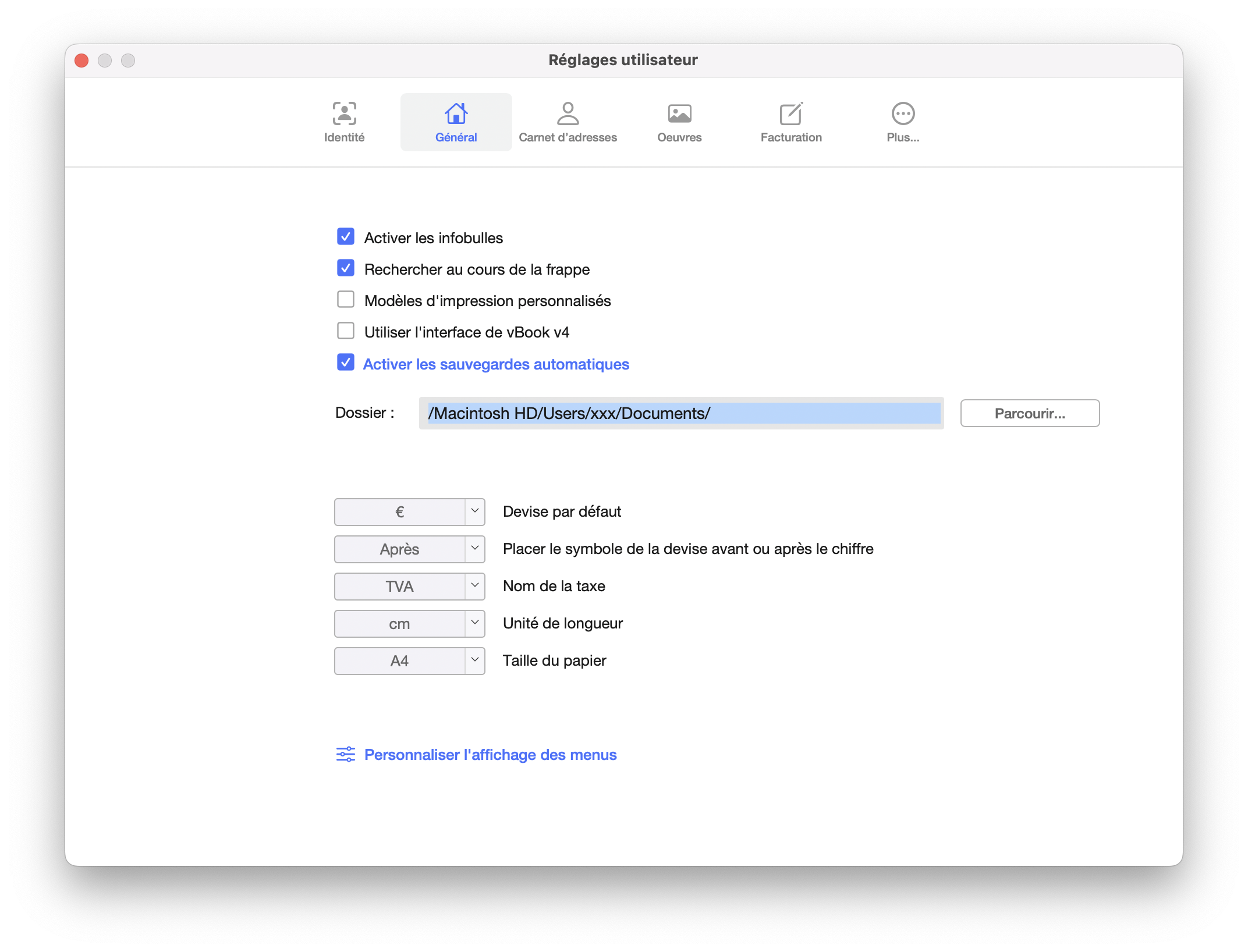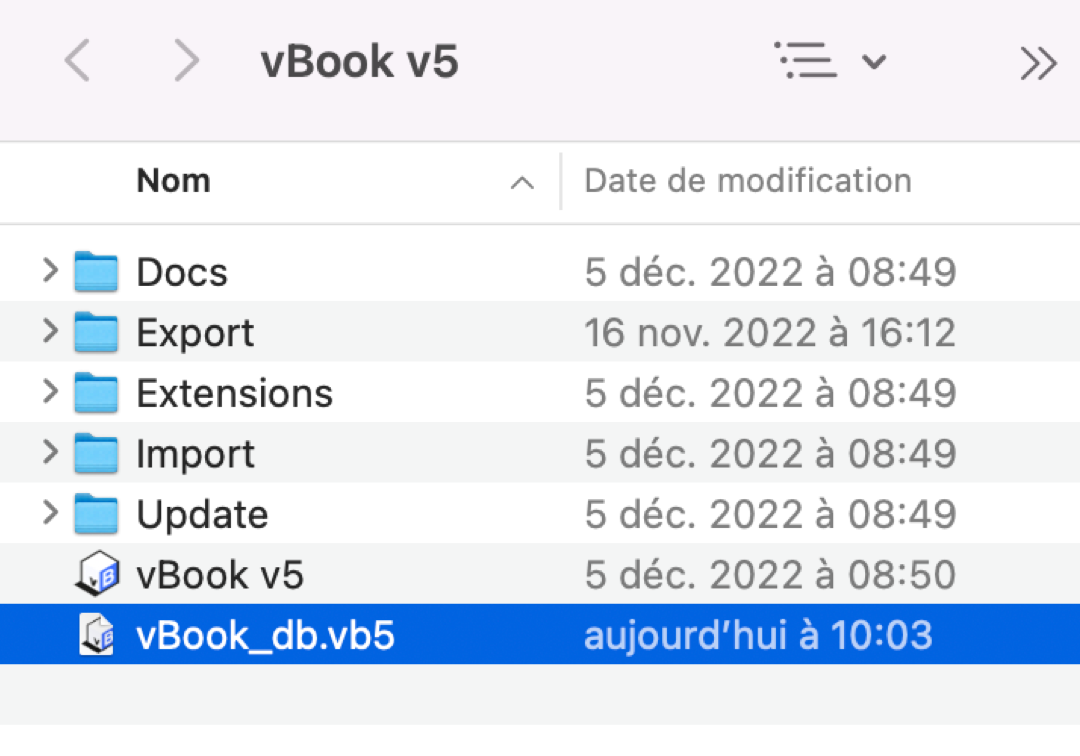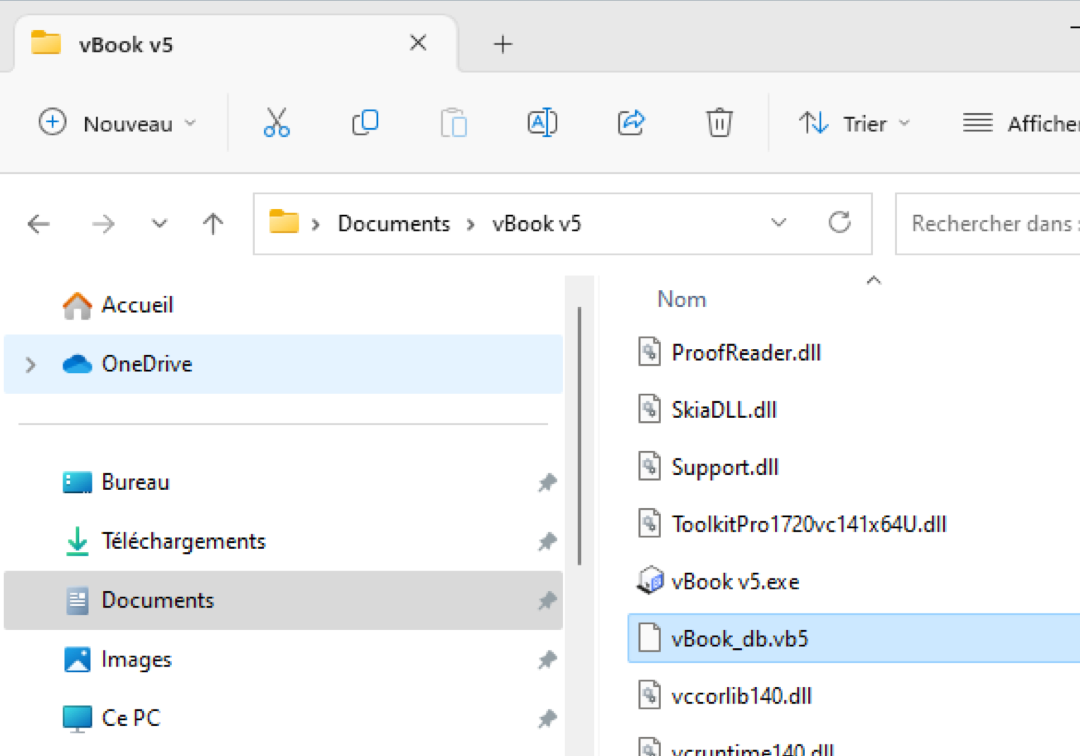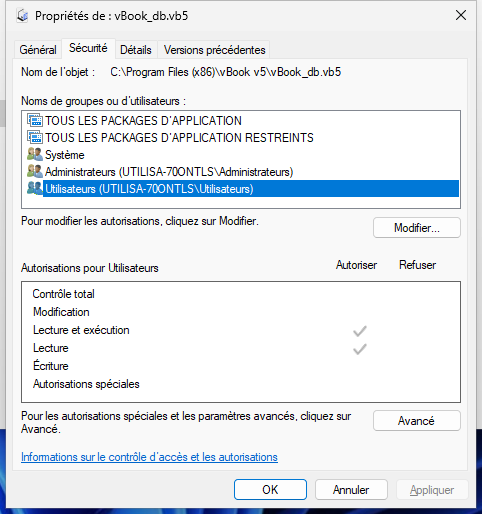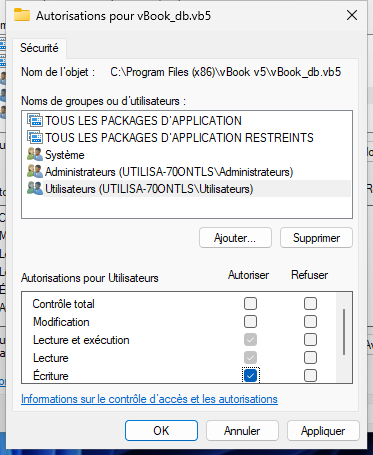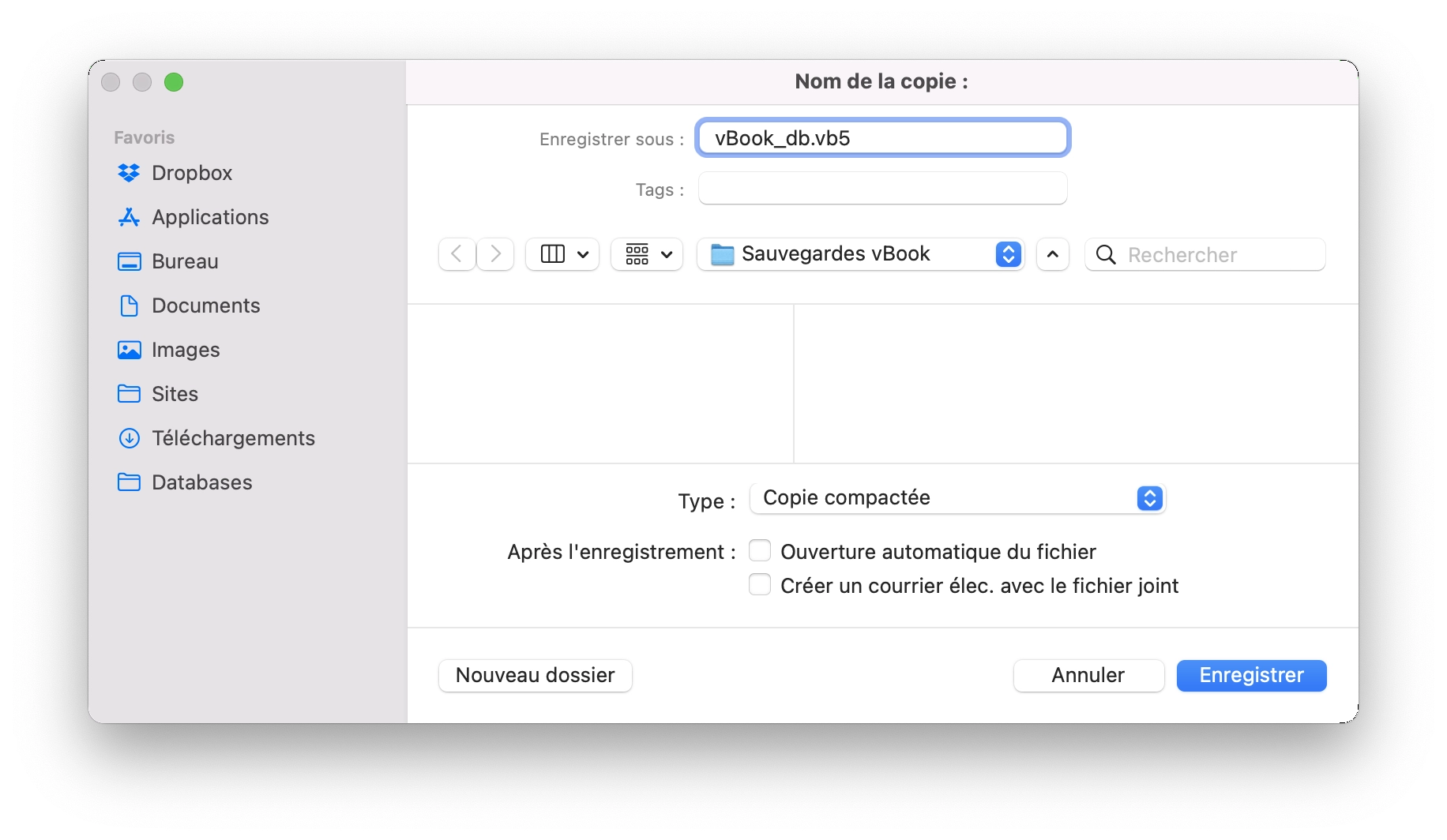Aide de vBook
- Introduction
- Aide de vBook | Configuration système requise
- Aide de vBook | Installation et lancement
- Achat et activation
- Aide de vBook | Interface et navigation
- Personnalisation
Fonctions de base
- Créer et supprimer des enregistrements
- Préparer les images
- Entrer des données
- Rechercher et trier
- Imprimer
Les modules
Fonctions avancées
- Sauvegarde et restauration
- Importer des données
- Exporter des données
- Envoyer le fichier vBook pour réparation
vBook cloud
www.zoftware.netEn cas de problèmes
Important
Si vous observez un comportement inattendu que vous assimilez à une anomalie de fonctionnement, relancez vBook ou redémarrez votre ordinateur si nécessaire. Si l'anomalie persiste, veuillez nous contacter pour nous faire part du problème.
Lenteur d'exécution
Problèmes d’activation ou en écriture avec le message d’erreur : Impossible d’effectuer cette opération, car ce fichier n’est pas modifiable
Lenteur d'exécution
Vérifier et réduire les images
Si vous remarquez une certaine lenteur dans l'exécution des commandes, notamment dans Oeuvres, vérifiez d'abord le poids et les dimensions de vos images. Pour ce faire :
Affichez Oeuvres.
Choisissez Images > Rechercher images par poids dans la barre des menus.
Dans la boîte de dialogue Rechercher, tapez 1000 (pour 1000 Ko = 1 Mo) pour rechercher les images d'un poids supérieur à 1 Mo et validez par . Il est souvent inutile de stocker des images dépassant 1 Mo. Les images avoisinant les 300 Ko sont adaptées à la plupart des usages. Pour plus d'informations à ce propos, consultez le chapitre sur la préparation des images.
Si vBook trouve des enregistrements contenant des images dépassant 1 Mo, faites-les défiler et examinez leurs descriptions* en bas de la rubrique image. Vérifiez également les images dans les onglets 2 et 3.
* Si les descriptions en dessous des images ne sont pas affichées, allez dans Réglages et activez l’option Afficher les descriptions image. Vous pouvez obtenir plus d’informations sur les images en pressant les touches cmd+i (macOS) ou ctrl+i (Windows), notamment leur type d’insertion.Réduisez la taille des images qui vous paraissent être d'un poids anormal, soit individuellement en allant à Images > Redimensionner l’image, soit l'ensemble trouvé en choisissant Réduire la taille de toutes les images.
Vous pouvez choisir de redimensionner automatiquement les images que vous insérez dans vBook.
Vérifier la RAM et le disque dur
Il se peut également que votre ordinateur accuse une certaine "fatigue" après une longue période d’activité, fatigue qui peut venir d'un manque de mémoire vive (RAM). Quittez les applications ouvertes et redémarrez vBook. L'ajout de mémoire serait également une solution.
Le même problème peut être dû à un disque dur trop plein, auquel cas il faudrait faire un peu de ménage et supprimer ou stocker ailleurs les fichiers inutilisés.
Problème d’activation ou de modification des données
Si vous ne parvenez pas à activer vBook après l’avoir acheté (il vous redemande les codes d’activation à chaque démarrage), ou constatez que vBook n’enregistre pas les modifications et/ou vous affiche le message d’erreur suivant : Impossible d’effectuer cette opération, car ce fichier n’est pas modifiable, vous devez vous assurer que vous vous êtes connecté à votre ordinateur avec un compte administrateur et vérifier les droits en écriture du fichier vBook_db.vb5. Il s’agit du fichier qui contient vos données.
Pour localiser vBook_db.vb5 :
macOS - modifier les permissions
Quittez vBook s’il est ouvert.
Allez dans le dossier où vBook est installé. Par défaut, vBook s’installe dans Macintosh HD/Applications/vBook v5/.
Double-cliquez sur le dossier vBook v5 pour l’ouvrir et localisez le fichier vBook_bd.vb5 (voir capture 2 ci-dessous). Si votre système masque par défaut les extensions de fichier, recherchez vBook_db, sans l’extension vb5.
Astuce
Faites un clic prolongé sur l’icône de vBook dans le Dock pour afficher Options > Afficher dans le Finder (voir capture 1 ci-dessous).


Faites un clic droit sur vBook_db.vb5 et choisissez Lire les informations (ou Cmd+I sur le fichier).
Dans la section Partage et permissions, vérifiez si vos privilèges d’utilisateur sous Privilège (voir capture ci-dessous), sont bien en lecture et écriture. Si ce n’est pas le cas, sélectionnez Lecture et écriture juste en face de l’utilisateur (Moi).

Pour modifier les privilèges, vous devriez peut-être cliquer sur le cadenas tout en bas à droite de la fenêtre Infos sur vBook_db.vb5 et renseigner le mot de passe de votre compte ordinateur (non pas le mot de passe de votre compte vBook).
Relancez vBook.
Windows
Modifier les autorisations du fichier de données
Quittez vBook s’il est ouvert.
Dans l’explorateur de fichiers Windows, localisez le dossier de l’application (par défaut dans C:\Program Files (x86)\vBook v5), et ouvrez-le pour afficher son contenu. Pour accéder directement à l’emplacement de vBook sur votre disque dur, faites un clic droit sur l’icône de vBook sur votre bureau, puis sélectionnez Ouvrir l’emplacement du fichier dans le menu contextuel.


À l’intérieur du dossier vBook v5, localisez le fichier vBook_bd.vb5 (voir capture à droite ci-dessus).
Faites un clic droit sur vBook_db.vb5 et choisissez . Vous pouvez également afficher les propriétés par le raccourci clavier alt + Entrée.
Activez l'onglet , cliquez ensuite sur votre de nom d’utilisateur, puis sur le bouton Modifier juste en bas à droite (voir capture 1 ci-dessous).


Sous Autorisations pour [Votre nom d’utilisateur Windows], vous devrez remettre les autorisations en lecture et écriture en cochant les cases correspondantes.
Validez par OK et relancez vBook.
Modifier les autorisation du dossier de l’application
Si vous rencontrez un problème lors des mises à jour, modifiez également les autorisations du dossier vBook v5. C’est le dossier « parent », il contient tous les fichiers de l’application. Suivez la même procédure que précédemment, mais pointez directement le dossier parent vBook v5 au lieu du fichier vBook_db.vb5 qui se trouve à l’intérieur.
Problème de mise à jour sous Windows
Ce problème, lié à l’installateur de vBook, pas à l’application elle-même, a été résolu par la dernière version de l'installateur. Mais les utilisateurs ayant installé vBook avant la correction de celui-ci, peuvent rencontrer un problème d’autorisations à chaque tentative de mise à jour. Pour résoudre à ce problème définitivement, sans devoir réinstaller vBook, modifiez les auorisations du dossier comme expliqué dans la section précédente.
Depuis Windows Vista, Microsoft a mis en place un système de contrôle supplémentaire appelé UAC (User Account Control), qui limite les droits en écriture dans certains répertoires du système, dont Programmes. Si vBook est installé dans ce répertoire, il fonctionnera normalement, mais en cas de mise à jour, celle-ci pourrait ne pas s’effectuer correctement.
Si vous voyez s’afficher le message La mise à jour a été téléchargée, mais son installation a échoué, c’est qu'il s’agit d’un problème d’autorisations.
Pour vérifier s’il s’agit bien d’un problème d'autorisations, lancez vBook avec des droits d’administrateur.
Fermer vBook s’il est ouvert.
Sur votre Bureau, faites un clic droit sur l’icône de vBook, et choisissez (voir la capture d’écran ci-dessous).
Si vBook vous annonce qu’une mise à jour est disponible, cliquez sur le bouton .
Si la recherche automatique des mises à jour a été désactivée, choisissez Aide > Rechercher les mises à jour depuis la barre des menus, puis cliquez sur .
Pour ne pas avoir à toujours exécuter vBook en tant qu’administrateur, vous devez modifier les permissions utilisateur sur la base de données, comme décrit dans la section précédente.
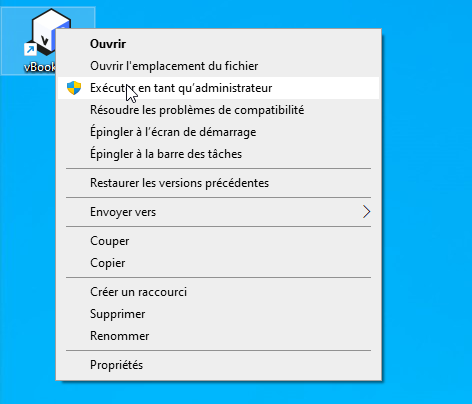
Réinstaller vBook
Si, pour une raison ou une autre, vous devez réinstaller vBook, suivez les étapes ci-dessous :
Lancez vBook.
Choisissez Fichier -> Enregistrer une copie... depuis la barre des menus.
Choisissez un nom et un emplacement pour la copie et cliquez sur .
Désinstallez vBook (consultez le chapitre Installation et lancement).
Réinstallez-le en choisissant un autre répertoire que C:/Programmes.
Lancez vBook et exécutez une importation depuis Fichier > Importer des enregistrements..., Nom du module : , puis Source : .
Cliquez sur et sélectionnez la copie que vous avez enregistrée à l'étape 3. Cliquez sur pour terminer l’importation.
Base de données corrompue
Il peut arriver, souvent à cause d'une panne de courant ou d'une défaillance matérielle, que vBook vous informe que la base de données est corrompue et ne peut être ouverte. C'est un cas très rare, mais si cela vous arrive, veuillez suivre la procédure de récupération expliquée dans le chapitre Sauvegarde et restauration.
Problèmes d'impression
Si la page imprimée ne correspond pas à ce que vous visualisez, l'option Enregistrements en cours d’utilisation doit être sélectionnée dans la fenêtre Impression. Il s’agit de la dernière fenêtre de dialogue avant le processus de l’impression.
Alléger le poids global de la base de données
Le fait de remplacer de temps à autre le fichier de base de données par une copie compactée, réduit, souvent de façon importante, son poids. Voici la procédure à suivre :
Activer le menu Fichier > Enregistrer une copie... depuis la barre des menus.
Dans le champ Enregistrer sous :, tapez vBook_db.vb5. Supprimer le mot Copie et l'espace qui le précède.

Sélectionnez ensuite un emplacement pour enregistrer la copie. Vous pouvez choisir le Bureau pour plus de commodité.
Dans le champ Type :, sélectionnez . Le choix de ce type est important, car c’est ce qui allège la taille globale du fichier.
Cliquez sur le bouton .
Allez à Fichier > Afficher le dossier vBook dans la barre des menus. Cette commande ouvre le dossier vBook v5 sur le Finder du macOS ou dans l’explorateur de fichiers de Windows.
Retournez dans vBook et quittez-le.
Vous pouvez comparer les tailles des deux fichiers vBook_db.vb5. La nouvelle copie compactée devrait se trouver sur le Bureau ou à l’emplacement que vous avez désigné lors des étapes 2 et 3, tandis que le fichier vBook_db d’origine se trouve à l'intérieur du dossier vBook v5).
Vous devez à présent copier ou déplacer le fichier compacté à l’intérieur du dossier vBook v5 en lieu et place du fichier d’origine. Vous pouvez procéder au remplacement par glisser-déposer ou par copier-coller en confirmant le remplacement.
Relancez vBook.
Problème de fonctionnement des liens internes sous macOS
Si vous avez installé vBook et FileMaker sur le même ordinateur Apple, certains liens internes (soulignés en bleu - voir la capture de gauche ci-dessous), tenteront d’ouvrir FileMaker au lieu de s’exécuter dans vBook. Pour résoudre ce problème, vous devez « contraindre » votre système d’exploitation d’ouvrir ces liens avec vBook.
Lancez vBook.
Activez Fichier > Fixer les problèmes des liens internes depuis la barre des menus.
Vous verrez s'ouvrir dans le Finder un dossier contenant une application intitulée URL Scheme Defaults*. Double-cliquez sur son icône pour l’ouvrir (voir la capture de droite ci-dessous).
Sous Application, sélectionnez Runtime au lieu de FileMaker à droite de fmp, comme montré dans la capture de droite ci-dessous.
*URL Scheme Defaults ne fonctionne qu’avec les systèmes supérieurs à macOS 11 Big Sur. Si vous êtes sous Big Sur et inférieur, utilisez à la place SwiftDefaultApps.
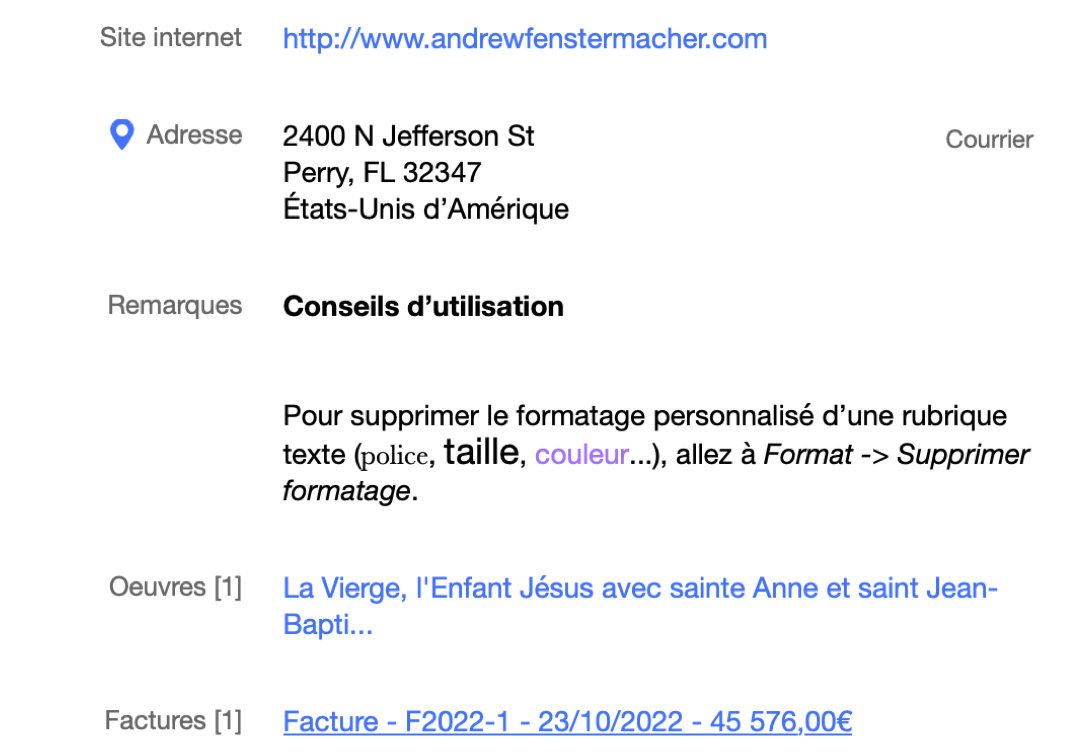
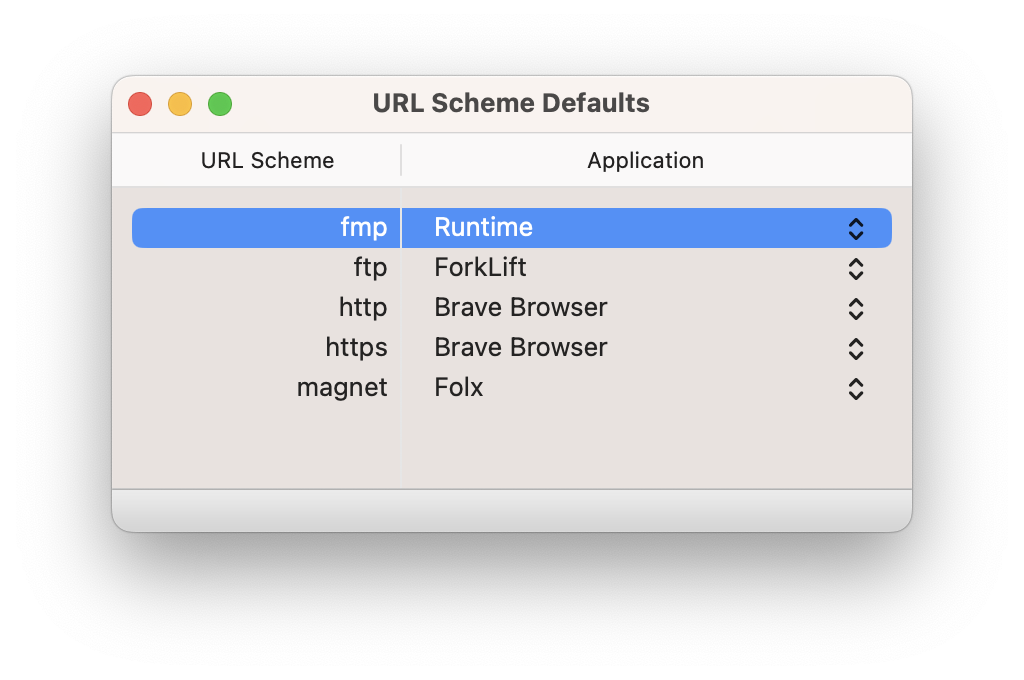
Fichier principal introuvable
Si, au lancement de vBook, vous avez le message : Le fichier principal « vBook_db » requis pour cette application est introuvable, c’est que vous avez supprimé, renommé ou déplacé le fichier vBook_db.vb5.

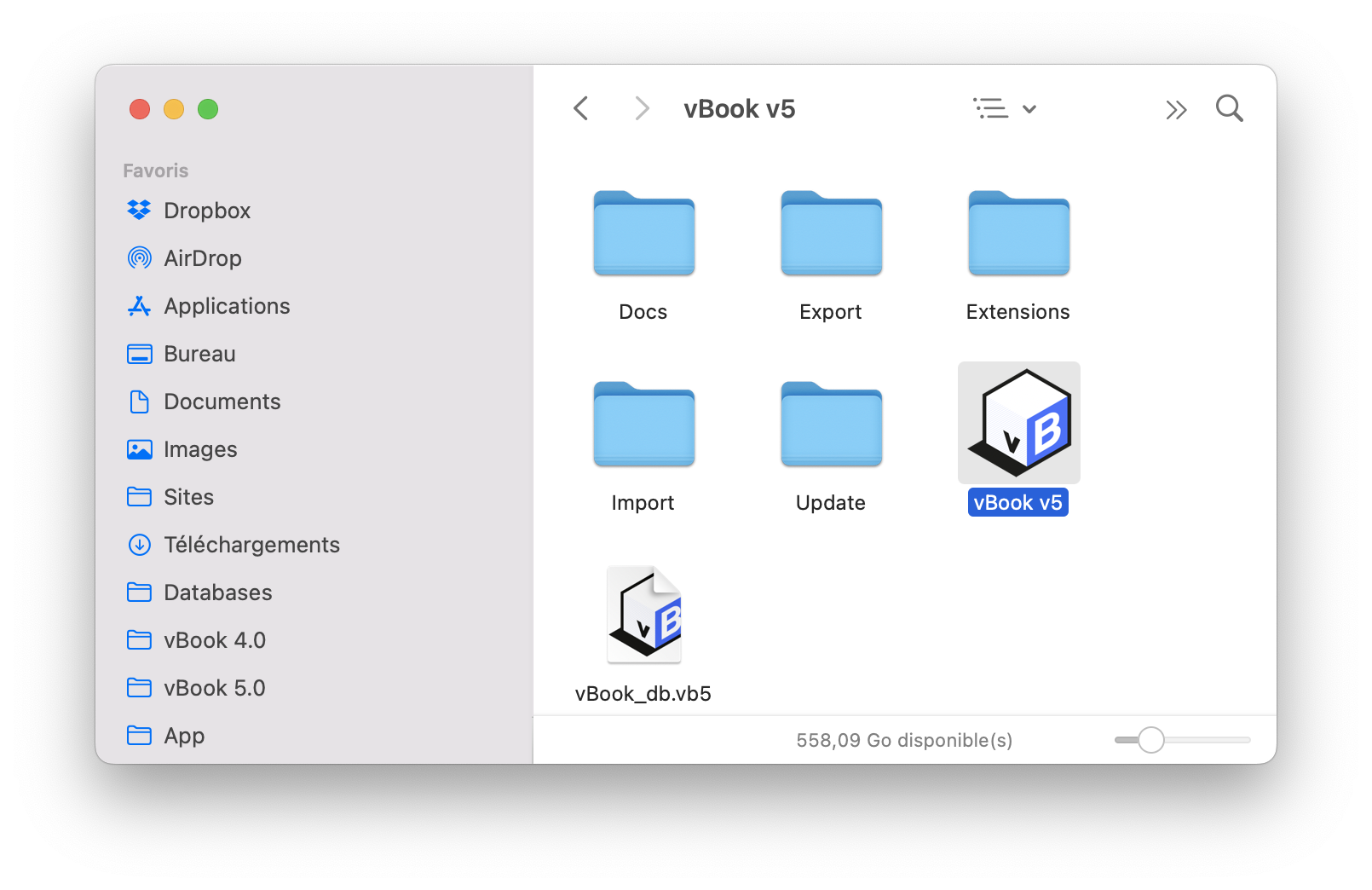
vBook_db.vb5, qui est le fichier de travail, doit, pour pouvoir être ouvert, toujours porter le même nom et se trouver à l’intérieur du dossier vBook v5 (voir capture de droite ci-dessus). Si vous transférez ce fichier d’un ordinateur à un autre, veillez toujours à le placer à l’intérieur du dossier vBook v5, qui abrite également l’application vBook v5.app (macOS) ou vBook v5.exe (Windows), ainsi que tous les autres fichiers nécessaires à son fonctionnement. En règle générale, évitez de déplacer, supprimer ou renommer des fichiers à l’intérieur de ce dossier.
Message d’erreur à la fermeture
Le message d’erreur : “vBook_db_x.vb5” n'a pu être créé sur ce disque. Changez son nom, libérez de l'espace sur le disque, déverrouillez-le ou sélectionnez un autre disque (voir capture de gauche ci-dessous), indique une erreur dans le chemin de la sauvegarde automatique, lorsque celle-ci est active dans les préférences utilisateur.
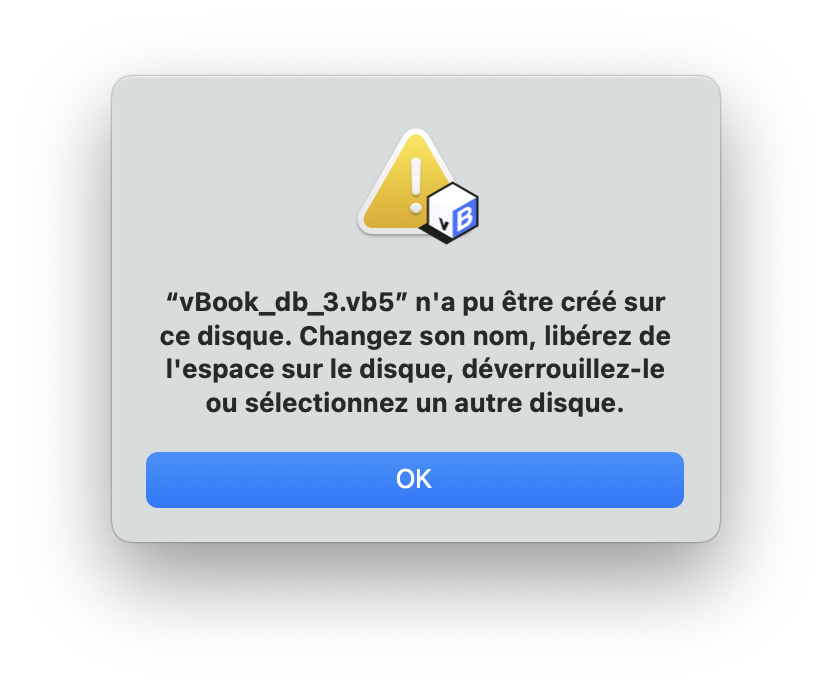
vBook effectue une copie du fichier de travail lorsque vous le quittez. Par défaut, cette copie est sauvegardée dans Documents. Si votre vBook_db provient d’un autre ordinateur ou si le répertoire initialement prévu pour accueillir les sauvegardes a été renommé, celles-ci vont échouer avec un message d’erreur. Vous pouvez corriger le chemin dans les Réglages utilisateur comme suit :
Relancez vBook.
Affichez le panneau Réglages utilisateur, puis cliquez sur l’onglet Général.
Sous l’option Activer les sauvegardes automatiques, modifiez le chemin (surligné en bleu dans la capture ci-dessous). Pour éviter les erreurs, utilisez de préférence le bouton Parcourir… pour sélectionner un répertoire valide.